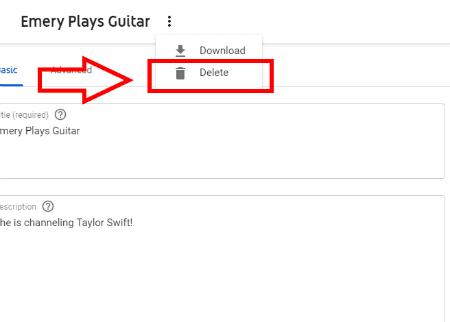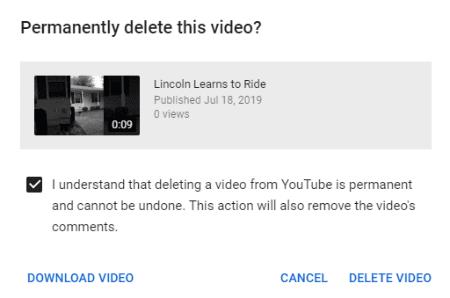Al igual que con cualquier plataforma de redes sociales, YouTube contiene una gran cantidad de cosas que la mayoría de nosotros preferiría no ver. Sé que todos hemos sido culpables de subir cosas que desearíamos no tener. En Facebook, Twitter e Instagram, eliminar algo que ya ha compartido se realiza con un clic de un botón. En YouTube, solo hay algunos pasos más que debe seguir para eliminar videos.
Lo primero que debe hacer es dirigirse a su canal de YouTube . Dirígete al sitio web y luego busca tu foto de perfil (debes iniciar sesión en Google, por supuesto). Haz clic en tu foto y, en el menú desplegable, elige "Tu canal" .
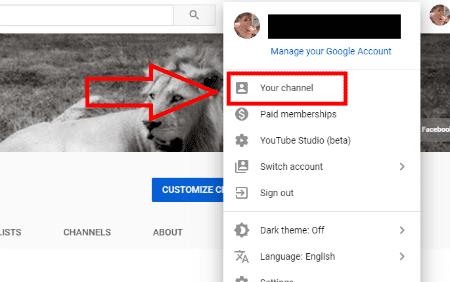
Una vez allí, seleccione la pestaña "Videos" .
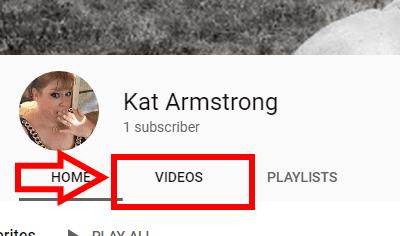
Seleccione el video que desea eliminar para que se abra en pantalla completa. Justo debajo del video a la derecha, verá un botón azul "Editar video" . Adelante, elige eso.
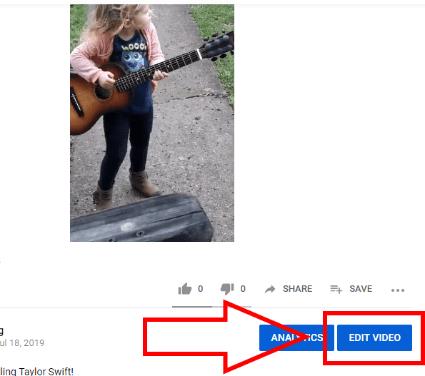
Arriba en la parte superior junto al título del video, seleccione  y luego elija "Eliminar" .
y luego elija "Eliminar" .
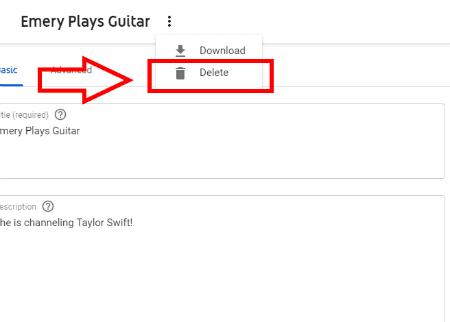
Cuando seleccione "Eliminar" , aparecerá un cuadro de confirmación que le recordará que una vez que el video desaparezca, desaparecerá de forma permanente. Este cuadro de confirmación le brinda una última oportunidad para descargar y guardar el video si así lo desea. Marque la casilla para aceptar.
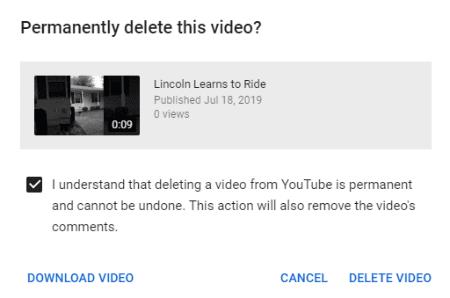
Tan pronto como seleccione "Eliminar video" , habrá terminado. Su película ahora se borró de YouTube.
¿Tiene alguna otra pregunta relacionada con YouTube para mí? Házmelo saber en los comentarios o por correo electrónico. Siempre estoy aquí para intentar ayudar.
¡Feliz YouTubing!


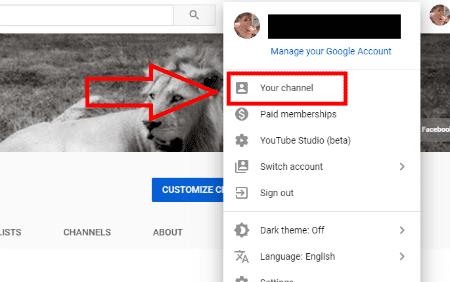
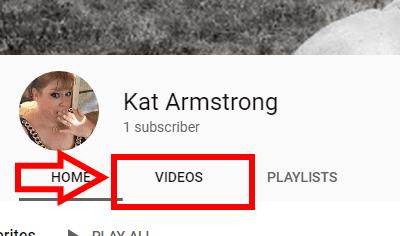
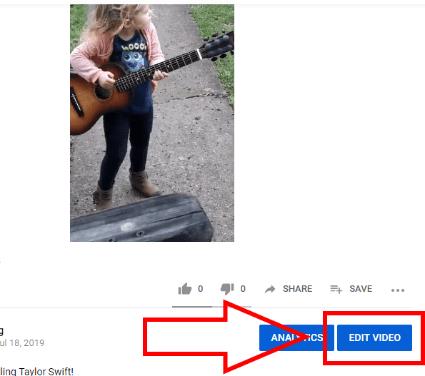
 y luego elija "Eliminar" .
y luego elija "Eliminar" .